我平时项目开发必备框架
- Android上最强网络请求 Net
- Android上最强列表(包含StateLayout) BRV
- Android最强缺省页 StateLayout
- JSON和长文本日志打印工具 LogCat
- 支持异步和全局自定义的吐司工具 Tooltip
- 开发调试窗口工具 DebugKit
- 一行代码创建透明状态栏 StatusBar
我看网上对于PopupWindow的介绍非常的少就自己写一篇, 本文基本上分析了PopupWindow的所有方法.
PopupWindow是对于屏幕添加一个显示区域, 由于对位置和内容都非常自由所以常常在开发中用到.
看完后建议也看下PopupMenu详细使用
创建
一般用的构造方法.
PopupWindow () // 创建一个空的PopupWindow
PopupWindow (View contentView)
PopupWindow (int width,
int height)
PopupWindow (View contentView, // PopupWindow的内容View, 相当于setContentView
int width, // 宽, 相当于setwidth()
int height, // 高, 相当于setHeight
boolean focusable) // 是否可获取焦点, 相当于setFocusable()
通过上下文创建PopupWindow, 创建后默认有一个透明的背景.默认宽高(0,0), 没有内容和焦点的PopupWindow. 具体作用我也不知道, 估计是写自定义控件的吧. 但是PopupWindow并没有继承View.一般不使用该构造.
PopupWindow (Context context)
PopupWindow (Context context,
AttributeSet attrs)
PopupWindow (Context context,
AttributeSet attrs,
int defStyleAttr)
PopupWindow (Context context,
AttributeSet attrs,
int defStyleAttr,
int defStyleRes)
创建PopuWindow必要的三个条件:
void setHeight (int height) // 因为PopupWindow没有默认布局所以必须指定宽高
void setWidth (int width)
void setContentView (View contentView) // 需要显示的内容
缺少一个就无法显示.
前面提到PopupWindow需要设置宽高, 那如果想用布局中的宽高怎么办呢?
可以用到LayoutParams.WRAP_CONTENT包裹布局. 布局多大就显示多大的PopupWindow
PopupWindow popupWindow = new PopupWindow(popupView, ViewGroup.LayoutParams.WRAP_CONTENT, ViewGroup.LayoutParams.WRAP_CONTENT, true);
显示
显示PopupWindow可以分为两种方式:
- 附着某个控件
showAsDropDown - 设置屏幕坐标
showAtLocation
相对于当前控件
默认是PopupWindow的左上角对其控件的左下角
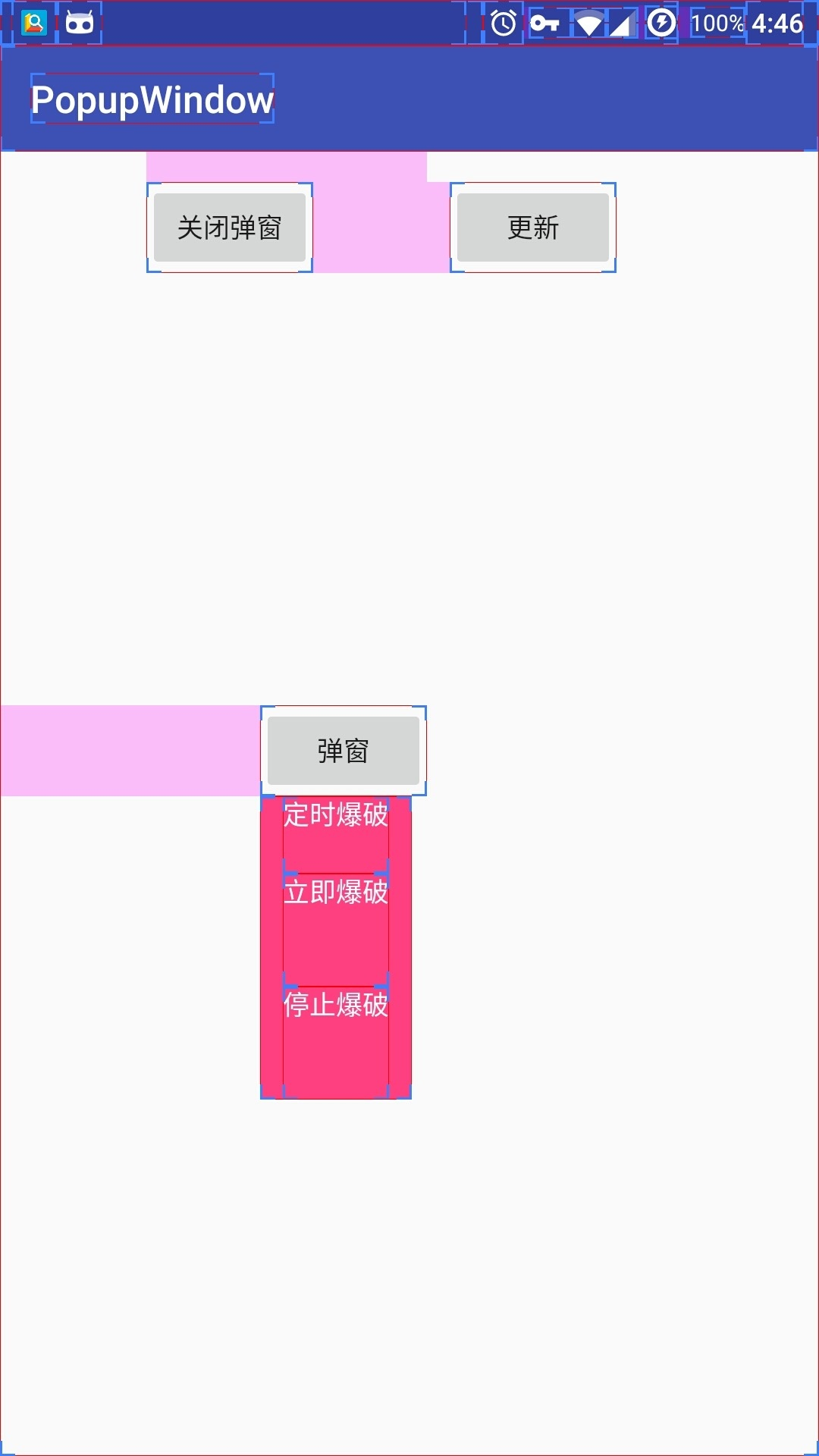
或者设置Gravity.RIGHT, PopupWindow的右上角对齐控件的右下角
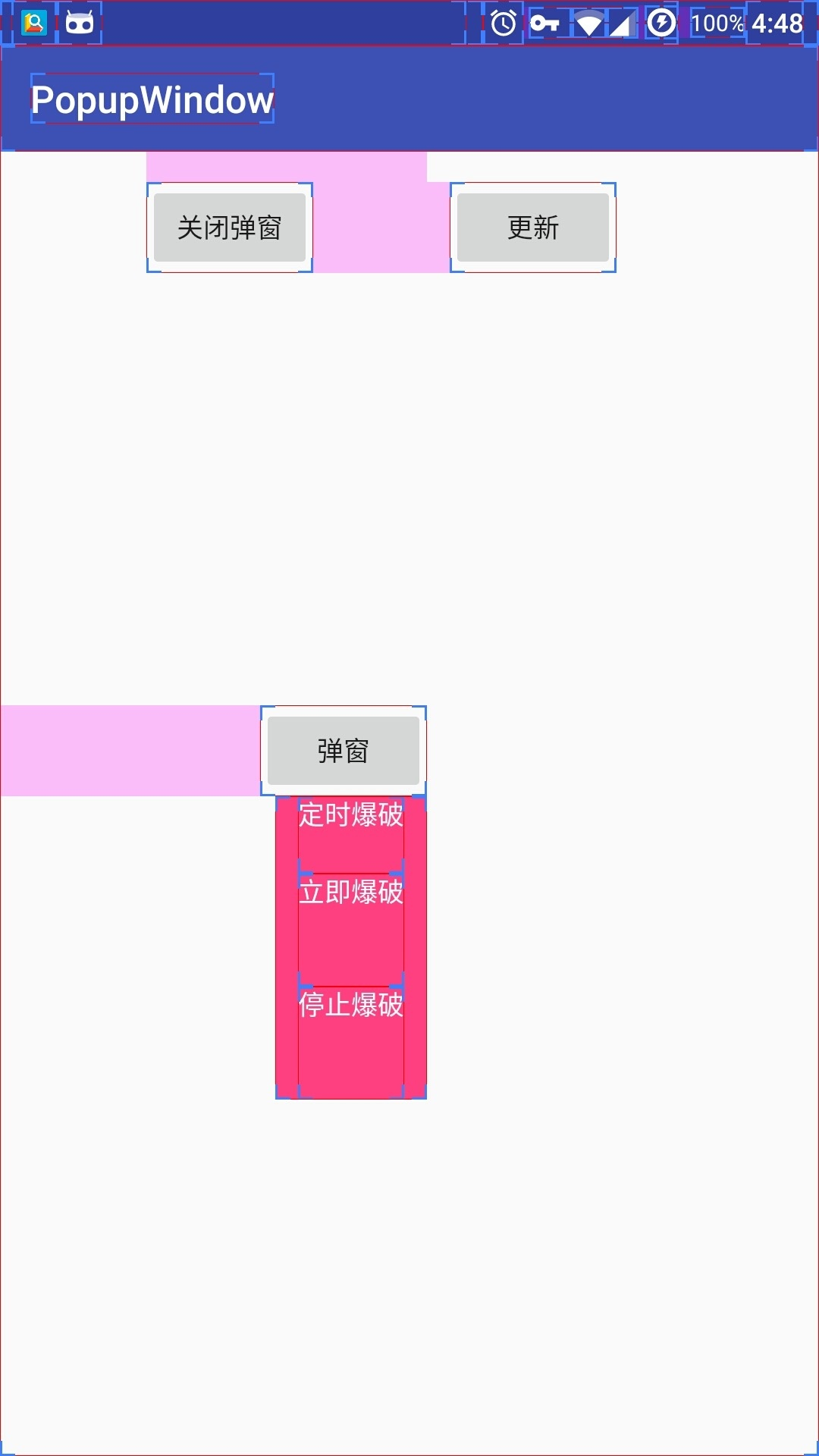
不存在Gravity.TOP或Gravity.BOTTOM效果
void showAsDropDown (View anchor) // 弹窗显示在anchor控件左下方
void showAsDropDown (View anchor,
int xoff, // 以控件左下角为原点的偏移坐标
int yoff)
void showAsDropDown (View anchor,
int xoff,
int yoff,
int gravity)
// 弹窗显示在控件的左下方还是右下方, 参数Gravity.RIGHT/Gravity.LEFT. 默认是左下方
相对于当前窗口
当前窗口的任意位置(不包括状态栏)
void showAtLocation (View parent, // 该属性只要是屏幕上任意控件对象即可
int gravity, // 屏幕位置
int x, // 偏移坐标
int y)
parent:该属性只要是当前任意控件对象即可(View和ViewGroup都行), 官方文档介绍该对象参数主要是为了得到该对象的getWindowToken()方法.
需要注意的是多次调用show方法, 只会执行第一句
mPopupWindow.showAtLocation(popupwindow, Gravity.TOP, 100, 0); // 只有该行生效
mPopupWindow.showAtLocation(popupwindow, Gravity.LEFT, 100, 0);
mPopupWindow.showAtLocation(popupwindow, Gravity.RIGHT, 100, 0);
mPopupWindow.showAtLocation(popupwindow, Gravity.BOTTOM, 100, 0);
隐藏PopupWindow
void dismiss ()
状态
可被点击
boolean isTouchable () // 判断是否可被点击
void setTouchable (boolean touchable) // 设置是否可被点击
多点触控
void setSplitTouchEnabled (boolean enabled)
boolean isSplitTouchEnabled ()
忽略CheekPress事件
当物体触摸在屏幕上的尺寸超过手指尺寸范围, 将被判定为CheekPress事件(脸颊点击).
void setIgnoreCheekPress () // 默认为false, 即不忽略
外部被点击取消
如果为true点击PopupWindow外部区域可以取消PopupWindow
void setOutsideTouchable (boolean touchable) // 设置外部是否可被点击
boolean isOutsideTouchable ()
但是在android6.0以下还是无法点击外部取消Popupwindow. 可以通过设置背景来解决这个Bug
mPopupWindow.setBackgroundDrawable(new BitmapDrawable());
解决NavigationBar重叠
这是Android5.0(API22)后添加的方法, 默认为true. 为true时将不会与导航栏重叠.
void setAttachedInDecor (boolean enabled)
可获取焦点
一般控件都不需要焦点. 但是输入框EditText需要先获取焦点才能输入. 最重要的是当PopupWindow可获取焦点时按下手机返回键将不会销毁当前Activity而是关闭当前PopupWindow. 所以我们一般还是设置为true. 更加符合用户操作逻辑. 该方法为true时同时拥有setOutsideTouchable(true)的作用.
void setFocusable (boolean focusable)
boolean isFocusable ()
设置背景
void setBackgroundDrawable (Drawable background)
Drawable getBackground ()
阴影
该方法我测试无效
void setElevation (float elevation)
float getElevation ()
附着View位置
该方法只在showAsDropDown()方法执行后才有效. 可以判断PopupWindow和附着View anchor谁的Y轴坐标小.
boolean isAboveAnchor ()
遮盖附着View
void setOverlapAnchor (boolean overlapAnchor)
boolean getOverlapAnchor ()
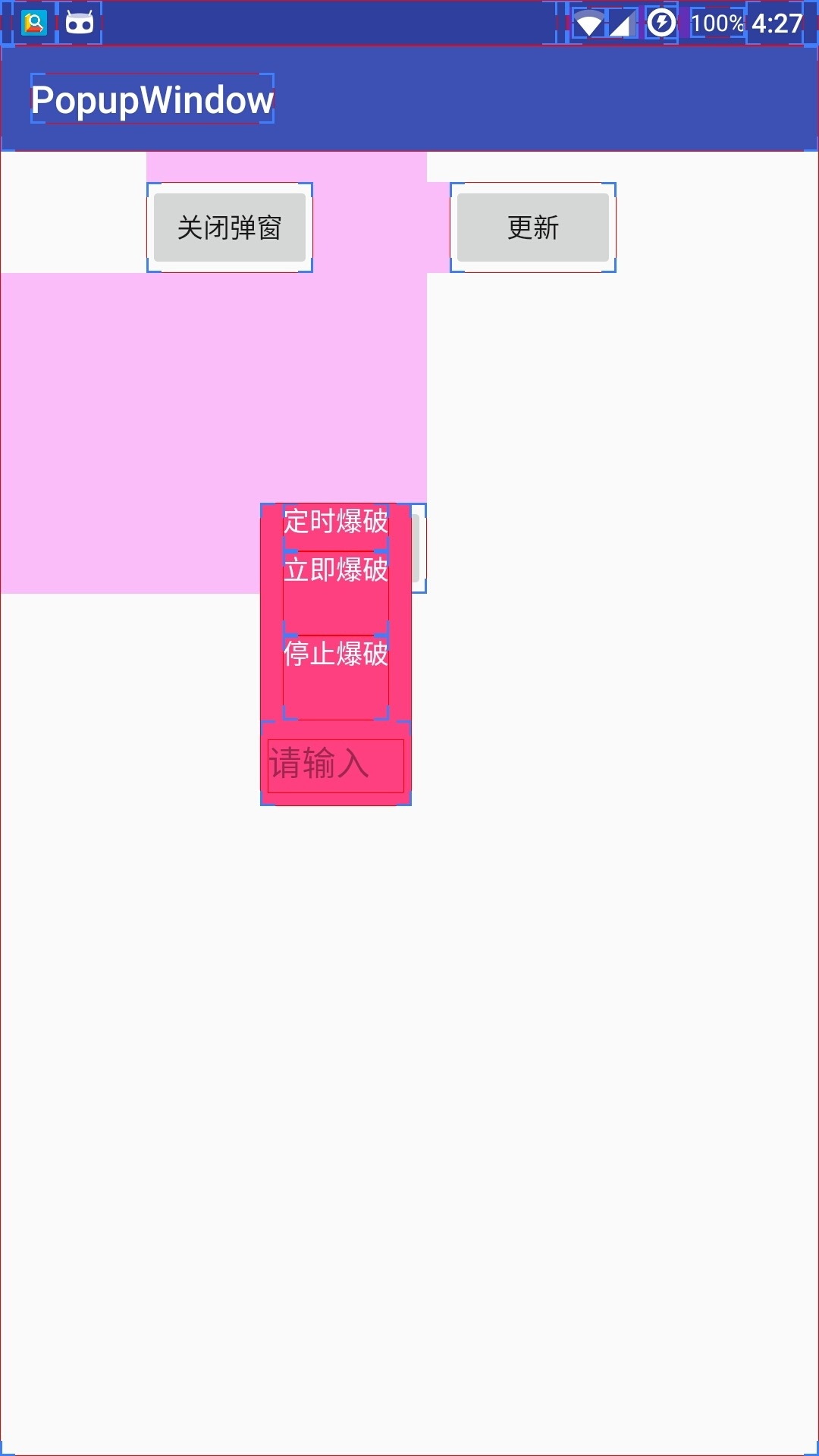
可以从图中看到对齐方式从View anchor的左下角变成了左上角了.
设置PopupWindow宽高
该方法在API23后被废弃, 由setWidth(int) 和 setHeight(int)替代
void setWindowLayoutMode (int widthSpec,
int heightSpec)
窗口裁剪
PopupWindow默认是不会超出屏幕边界的. 但是如果该方法为false时会采用精准位置, 能超出屏幕范围.
void setClippingEnabled (boolean enabled)
boolean isClippingEnabled ()
演示超出屏幕:
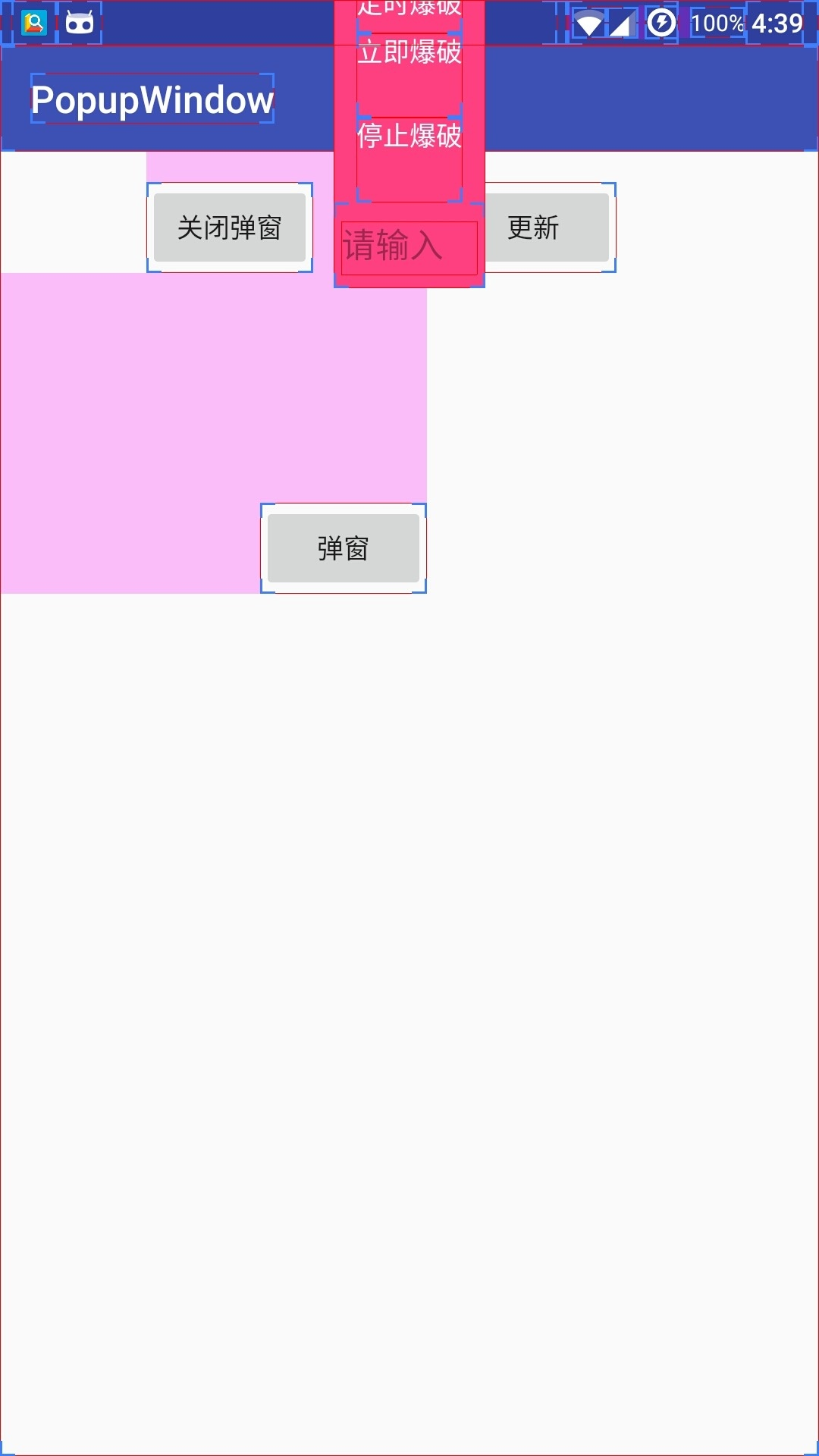
mPopupWindow.showAtLocation(mBtnOpenPopup, Gravity.BOTTOM, 0, -30);
动画效果
设置动画
可以设置popupWindow的显示和隐藏动画
void setAnimationStyle (int animationStyle)
int getAnimationStyle ()
可以看到方法是传入一个Style的样式id
示例:
<style name="popupwindow_anim_style">
<item name="android:windowEnterAnimation">@anim/dialog_bottom_enter</item>
<item name="android:windowExitAnimation">@anim/dialog_bottom_exit</item>
</style>
分别由两个属性组成. 两个属性各代表一个anim动画文件.
进入和退出动画
这是在Android6.0(API 23)后加入的方法. 配合Material Design的转场动画使用.
进入动画
void setEnterTransition (Transition enterTransition)
Transition getEnterTransition ()
退出动画
void setExitTransition (Transition exitTransition)
Transition getExitTransition ()
获取
获取最大高度
这是相当于传入的View对象可显示的最大高度. 即PopupWindow使用showAsDropDown()能够显示的最大高度
int getMaxAvailableHeight (View anchor)
int getMaxAvailableHeight (View anchor,
int yOffset) // 控件Y轴偏移后可显示的最大高度
int getMaxAvailableHeight (View anchor, // api24增加的方法, 由于我手上没有7.0设备就不说了.
int yOffset,
boolean ignoreBottomDecorations)
输入模式
针对PopupWindow中包含EditText控件.
输入模式
我使用该方法的三种模式我感觉并没有什么卵用
void setInputMethodMode (int mode)
int getInputMethodMode ()
支持三种模式
- INPUT_METHOD_FROM_FOCUSABLE 根据可否获取焦点判断是否可输入. 感觉鸡肋
- INPUT_METHOD_NEEDED 允许输入
- INPUT_METHOD_NOT_NEEDED 不允许输入
软键盘模式
void setSoftInputMode (int mode) // mode为WindowManager.LayoutParams的softInputMode常量
int getSoftInputMode ()
softInputMode
包含九种取值, 可组合使用,分为两类:
显示状态模式
- SOFT_INPUT_STATE_UNSPECIFIED 默认模式
- SOFT_INPUT_STATE_HIDDEN
- SOFT_INPUT_STATE_ALWAYS_HIDDEN 总是隐藏
- SOFT_INPUT_STATE_UNCHANGED
- SOFT_INPUT_STATE_VISIBLE
- SOFT_INPUT_STATE_ALWAYS_VISIBLE 自动弹出软键盘
调整模式
- SOFT_INPUT_ADJUST_UNSPECIFIED 默认模式
- SOFT_INPUT_ADJUST_RESIZE 软键盘弹出后PopupWindow会自动调整坐标,不被遮挡
- SOFT_INPUT_ADJUST_PAN
监听事件
隐藏事件监听
即PopupWindow执行dismiss()后回调的方法.
void setOnDismissListener (PopupWindow.OnDismissListener onDismissListener)
触摸事件拦截
void setTouchInterceptor (View.OnTouchListener l)
更新
以下的更新PopupWindow都必须在PopupWindow处于以及被显示的状态下才行. 且PopupWindow的宽高设置都必须大于等于0. 如果想忽略PopupWindow的宽高设置就设为-1.
更新状态
该方法不能更新PopupWindow的宽高, 只能更新PopupWindow的状态. 例如更新Focusable和OutsideTouchable
void update ()
更新尺寸
上面说过update()不能更新PopupWindow的宽高, 但是提供更新宽高的update方法
void update (int width, // 更新PopupWindow的宽高
int height)
更新显示位置
该方法是相当于重新showAsDropDown, 所以这是相对于控件的位置更新
void update (View anchor, // 更新显示控件的位置
int width,
int height)
void update (View anchor,
int xoff, // 相对于控件的偏移值
int yoff,
int width,
int height)
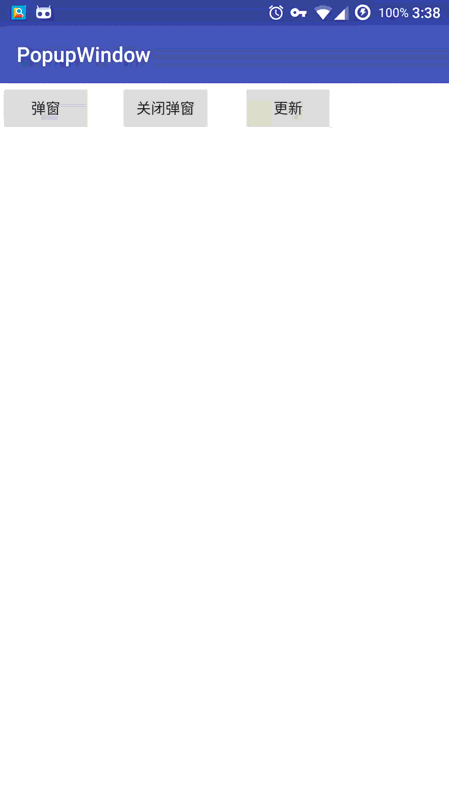
相对位置更新
是相对于当前的位置进行偏移. 不同的显示位置对于的相对原点也不同.
showAsDropDown的相对原点是整个屏幕左上角, 包括状态栏. 所以由于包括状态栏所以坐标偏移的时候一定要y轴偏移大于60超出状态栏的高度. 否则因为遮挡状态栏导致PopupWindow无法显示.
mPopupWindow.update(50, 60, -1,-1); // x轴偏移50
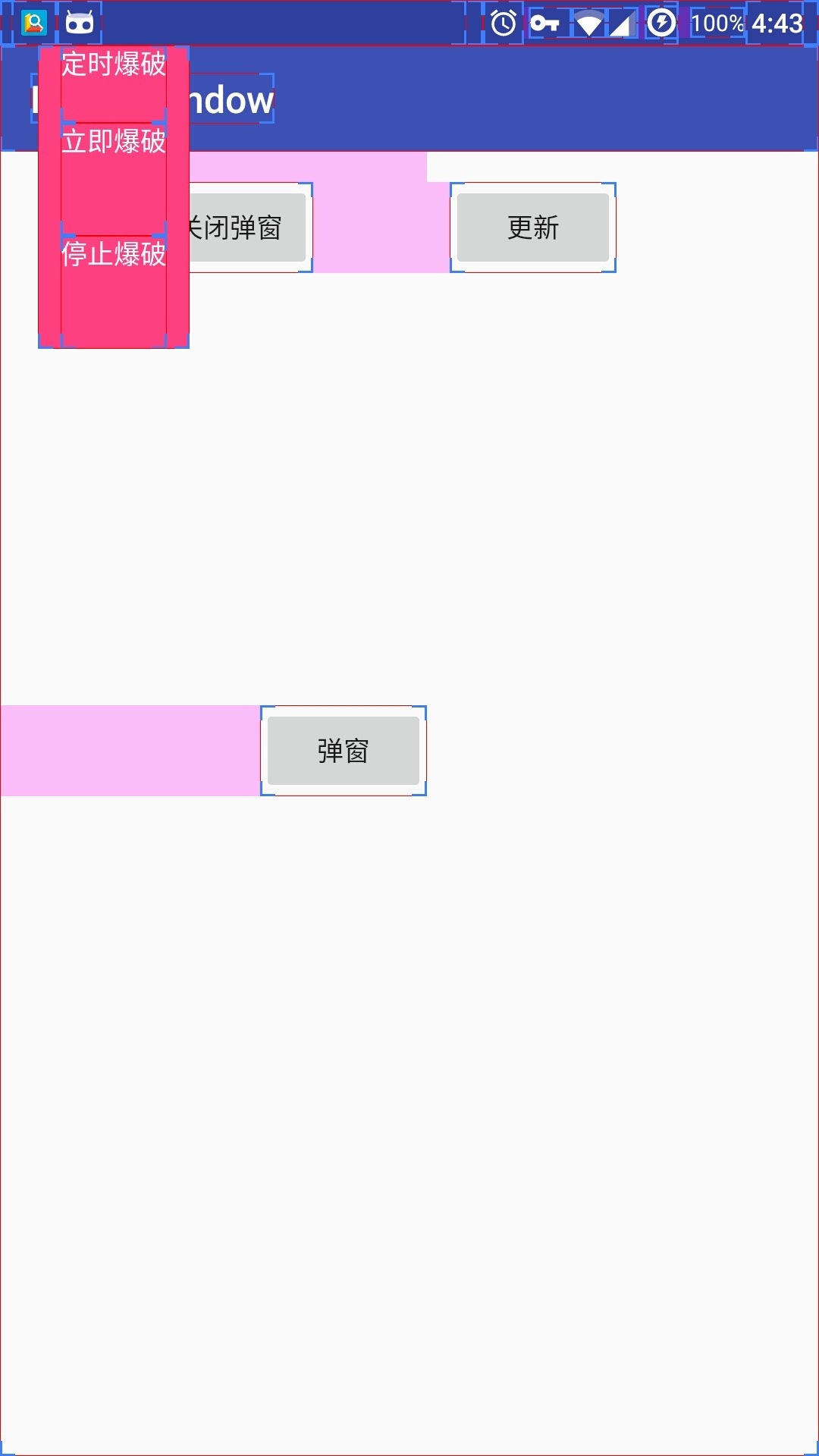
showAtLocation的相对原点是自身位置.
void update (int x, // 坐标偏移
int y,
int width, // PopupWindow宽高
int height)
void update (int x,
int y,
int width,
int height,
boolean force) // 可获取焦点